جدول محتوا
آیا برای یافتن فایلها در میان شلوغی بیپایان File Explorer تلاش میکنید؟ اگر چنین است، ممکن است به طور کامل از ویژگی جستجوی داخلی آن استفاده نکنید، که به شما امکان می دهد جستجوهای خود را بر اساس نوع فایل، اندازه، تاریخ، محتوا و موارد دیگر اصلاح کنید. در اینجا چند فیلتر جستجوی مفید وجود دارد که میتوانید از آنها برای ساده کردن شکار فایل استفاده کنید.
1جستجو بر اساس پسوند فایل و نوع
File Explorer به شما امکان می دهد نتایج جستجوی خود را با پسوند فایل اصلاح کنید. به عنوان مثال، اگر پوشه ای حاوی فایل هایی مانند اسناد، فیلم ها، برنامه ها و تصاویر است، اما شما فقط به تصاویر PNG علاقه مند هستید، می توانید ext:.png را در نوار جستجو تایپ کنید. سپس File Explorer نتایج را فیلتر می کند تا فقط تصاویر PNG را نمایش دهد و پیدا کردن موارد مورد نیاز را آسان تر می کند.

به همین ترتیب، اگر ترجیح میدهید فایلها را بر اساس دستهبندی فیلتر کنید تا یک پسوند خاص، میتوانید فایلها را بر اساس نوع آنها مانند اسناد، تصاویر، ویدیوها یا موسیقی گروهبندی کنید. به عنوان مثال، برای یافتن همه فایلهای تصویری با هر فرمتی ، نوع:picture را در نوار جستجو تایپ کنید و File Explorer تمام تصاویر داخل پوشه را نمایش میدهد.

2جستجو بر اساس عجایب
File Explorer به شما امکان می دهد از کاراکترهای خاصی مانند “*” و “?” استفاده کنید. هنگامی که از پسوند یا نام کامل آنها مطمئن نیستید، به عنوان حروف عام برای جستجوی فایلها.
ستاره (*) نشان دهنده صفر یا چند کاراکتر است. به عنوان مثال، اگر فایلی به نام “گزارش” دارید اما در مورد نسخه آن مطمئن نیستید (مانند v_1، v_2)، می توانید گزارش*.* را در نوار جستجو تایپ کنید. سپس File Explorer تمام فایلهایی را که با «گزارش» شروع میشوند، فیلتر میکند، صرفنظر از اینکه چند کاراکتر آن را دنبال میکنند یا پسوند آنها چیست.

علامت سوال (؟) نشان دهنده یک کاراکتر واحد در نام یا پسوند است. به عنوان مثال، اگر فایلهایی به نامهای file1، file2، file3 و غیره دارید، میتوانید file?.txt را تایپ کنید تا همه فایلهایی را که با “file” شروع میشوند و با هر رقم یا حرفی به جای علامت سوال شروع میشوند، پیدا کنید. این همچنین می تواند برای جستجوی برنامه های افزودنی که ممکن است کوتاه یا کمی متفاوت باشند استفاده شود.

3جستجو بر اساس برچسب ها
File Explorer به شما این امکان را می دهد که برچسب ها را به فایل ها اختصاص دهید و مکان یابی آنها را بعدا آسان تر می کند. برای تگ کردن یک فایل، روی آن کلیک راست کرده، “Properties” را انتخاب کنید و به برگه “Details” بروید. فیلد Tags را پیدا کنید، روی فضای خالی دوبار کلیک کنید و برچسب های خود را وارد کنید. هنگام اضافه کردن چندین تگ، باید آنها را با نقطه ویرگول از هم جدا کنید.

هنگامی که فایل های خود را برچسب گذاری کردید، می توانید به سرعت آنها را با استفاده از کادر جستجو جستجو کنید. برچسب ها را تایپ کنید : به دنبال آن برچسبی که به دنبال آن هستید. برای جستجوی فایل های مربوط به عروسی ، برچسب ها:wedding را در نوار جستجو تایپ کنید . اگر به دنبال فایل هایی با یکی از دو تگ یا هر دو تگ به طور همزمان هستید، می توانید از عملگرهای “AND” یا “OR” استفاده کنید – به عنوان مثال، tags:work OR tags:office .

4جستجو بر اساس محتوای فایل
اگر نام یا پسوند فایلی را نمیدانید، میتوانید بر اساس متن، عبارات یا کلمات کلیدی خاصی در محتوای آن جستجو کنید. با این حال، نمایه سازی محتوا باید فعال باشد تا این ویژگی کار کند. برای اطمینان از فعال بودن آن، به تنظیمات > حریم خصوصی و امنیت > جستجوی ویندوز بروید، روی «Find My Files» کلیک کنید و «Enhanced» را انتخاب کنید.
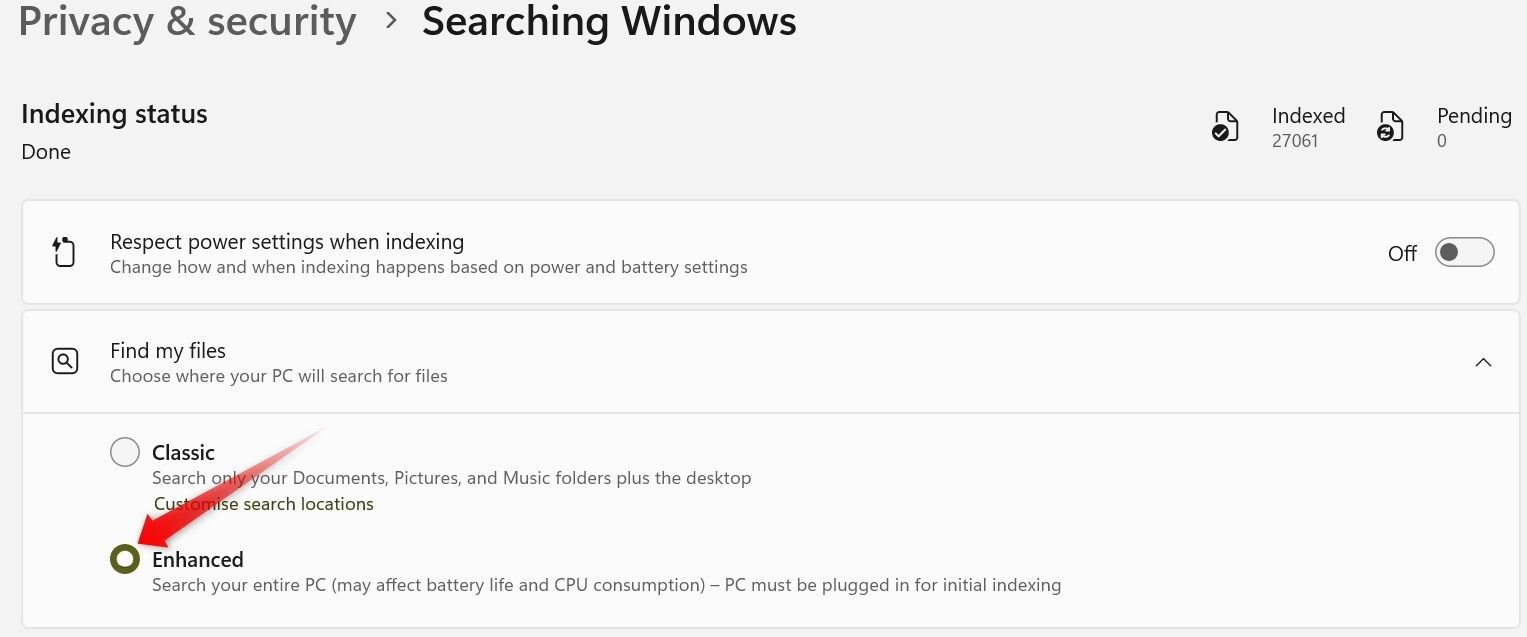
برای جستجو بر اساس محتوا، محتوا را تایپ کنید: به دنبال آن کلمه یا عبارت کلیدی را در نوار جستجو وارد کنید، و ویندوز محتوای فایل ها را در مکان های فهرست شده جستجو می کند. برای مثال، اگر به دنبال فایلهایی هستید که حاوی عبارت “یادداشتهای جلسه” هستند، محتوای:”یادداشتهای جلسه را تایپ کنید . “ همچنین میتوانید از علامتهای عام در جستجوی خود استفاده کنید، مانند content:گزارش* .
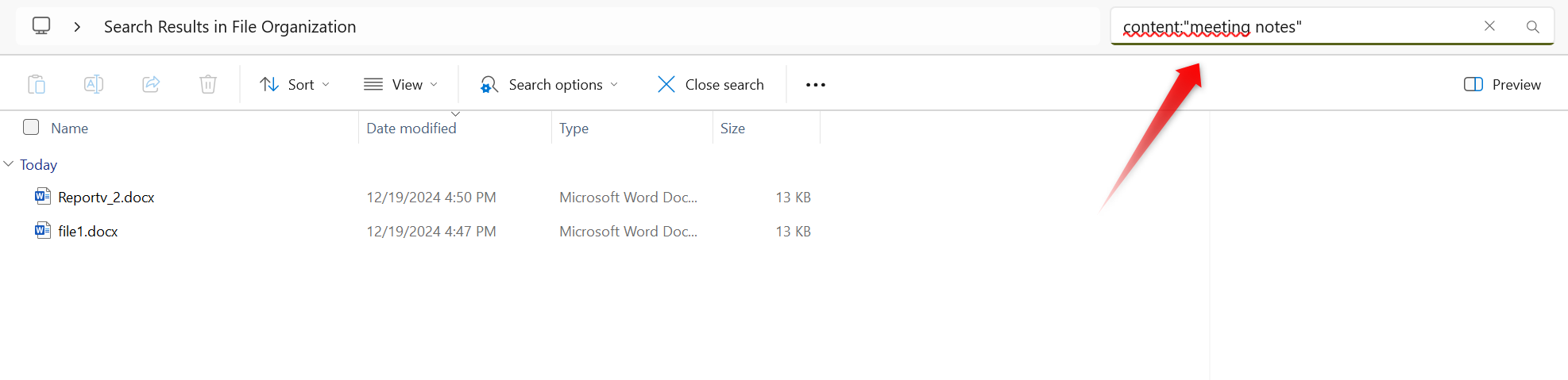
5جستجو بر اساس تاریخ
همچنین میتوانید فایلها را بر اساس تاریخ دقیق یا محدوده تاریخ بر اساس زمان ایجاد، آخرین دسترسی یا آخرین تغییر فایل فیلتر کنید. برای مثال، برای یافتن فایلهایی که امروز اصلاح کردهاید، میتوانید datemodified:today را تایپ کنید . برای پیدا کردن فایلهای ایجاد شده در این هفته یا ماه، از datecreated:this week یا datecreated:this month استفاده کنید .
برای جستجوی فایل های ایجاد شده بین 1 دسامبر و 28 دسامبر، می توانید datecreated:>=2023-12-01 AND datecreated:<=2023-12-28 را تایپ کنید . به طور مشابه، میتوانید فایلهایی را که قبل یا بعد از یک تاریخ خاص به آنها دسترسی پیدا کردهاید، فیلتر کنید. به عنوان مثال، از dateaccessed:>=2023-12-05 برای پیدا کردن همه فایلهایی که بعد از 5 دسامبر به آنها دسترسی دارند، استفاده کنید.
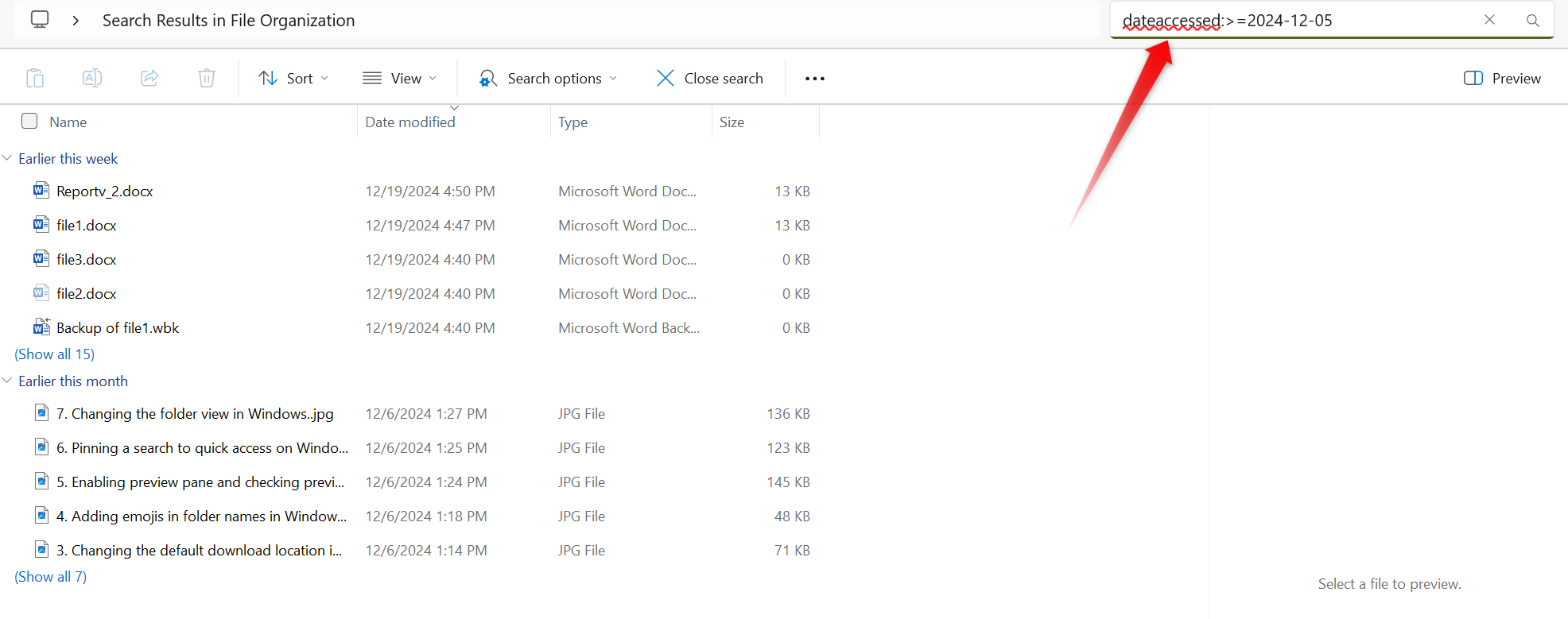
6کلمات یا عبارات خاص را حذف کنید
File Explorer به شما امکان می دهد کلمات یا عبارات خاصی را با استفاده از عملگر NOT یا با قرار دادن علامت منفی (-) قبل از عبارتی که می خواهید حذف کنید، از نتایج جستجو حذف کنید. استفاده از دومی نسبتا ساده تر است. این به شما کمک میکند فایلهایی را که به آنها علاقه ندارید حذف کنید، در حالی که همچنان فایلهایی را پیدا کنید که سایر معیارهای جستجو را دارند.
برای مثال، اگر همه فایلهای Word را در یک پوشه جستجو میکنید، اما میخواهید آنهایی را که دارای کلمه “پیشنویس” هستند حذف کنید، میتوانید *.docx -draft را تایپ کنید . همچنین میتوانید چندین کلمه را با اضافه کردن چندین علامت منفی در جلوی هر عبارت، مانند *.docx -draft -final حذف کنید تا فایلهای حاوی «پیشنویس» و «نهایی» را حذف کنید.

هنگام حذف عبارات، آنها را در علامت نقل قول قرار دهید، مانند *.docx -‘Meeting Notes’ تا اسناد حاوی عبارت “یادداشت های جلسه” را حذف کنید. اگر ترجیح می دهید پوشه های خاصی هرگز در نتایج جستجوی شما ظاهر نشوند ، بدون توجه به معیارها، می توانید به راحتی آنها را از طریق برنامه تنظیمات ویندوز حذف کنید.
7جستجو بر اساس اندازه
File Explorer همچنین به شما امکان می دهد فایل ها را بر اساس اندازه آنها جستجو کنید. اگر اندازه تقریبی فایل مورد نظر خود را می دانید، این ویژگی یافتن آن را آسان می کند. همچنین یک فیلتر مفید برای تمیز کردن فضای ذخیرهسازی است ، زیرا به شما امکان میدهد فایلهای بزرگی را شناسایی کنید که از اندازه خاصی فراتر میروند. سپس میتوانید آنها را جابهجا یا حذف کنید، اگر دیگر مورد نیاز نیستند.
برای یافتن فایل های بزرگتر از 500 مگابایت، اندازه:>500 مگابایت را تایپ کنید . برای جستجوی فایل های کوچکتر از 1 گیگابایت، از اندازه: <1 گیگابایت استفاده کنید . اگر میخواهید فایلها را در محدوده اندازه خاصی فیلتر کنید، مثلاً بین 100 مگابایت تا 400 مگابایت، میتوانید اندازه:>100 مگابایت <400 مگابایت را تایپ کنید . فقط اطمینان حاصل کنید که هیچ فاصله ای بین اندازه و واحد وجود ندارد (به عنوان مثال، مگابایت، گیگابایت)

8چندین فیلتر جستجو را ترکیب کنید
می توانید با ترکیب فیلترهای جستجوی مختلف، فایل هایی را جستجو کنید که دارای چندین معیار هستند. به عنوان مثال، اگر به دنبال فایل های PDF بزرگتر از 10 مگابایت هستید، می توانید از *.pdf size:>10MB استفاده کنید . برای افزودن شرایط دیگری، مانند فایلهایی که پس از ۱ مارس ۲۰۲۴ اصلاح شدهاند، میتوانید جستجو را به *.pdf size:>10MB datemodified:>01/12/2024 گسترش دهید .

اگر میخواهید از چندین نسخه از یک فیلتر استفاده کنید، میتوانید از عملگر OR، مانند اندازه:<10MB OR size:>100MB برای یافتن فایلهای کوچکتر از 10 مگابایت و بزرگتر از 100 مگابایت استفاده کنید. برای جستجوهای پیچیدهتر، میتوانید معیارها را با استفاده از پرانتز گروهبندی کنید، مانند (اندازه:<10MB یا اندازه:>100MB) dateaccessed:>01/12/2024 .
با استفاده از فیلترهای ذکر شده در بالا، می توانید فایل ها را در چند ثانیه مکان یابی کنید. این فیلترها به آنچه توضیح داده شده محدود نمی شوند. همچنین می توانید بر اساس نام مالک، طول نام فایل، مکان پوشه ها و موارد دیگر جستجو کنید. میتوانید جستجوهای پیچیده را در دسترسی سریع ذخیره کنید ، بنابراین لازم نیست هر بار معیارهای جستجو را دوباره وارد کنید.
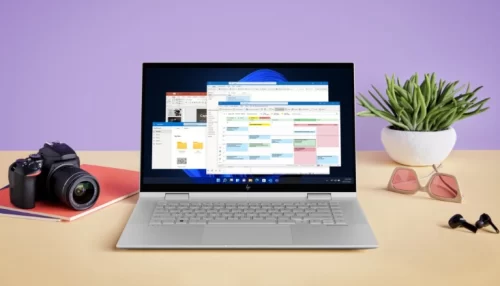







دیدگاهی ثبت نشده است